Produkt dnia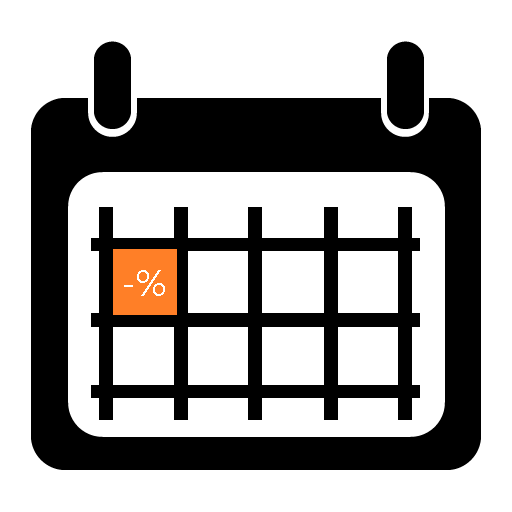  Dodawanie produktów jako produkty dnia. Dodawanie produktów jako produkty dnia.1. Przejdź do listy produktów i kategorii klikając w menu Produkty i kategorie w panelu administracyjnym sklepu.
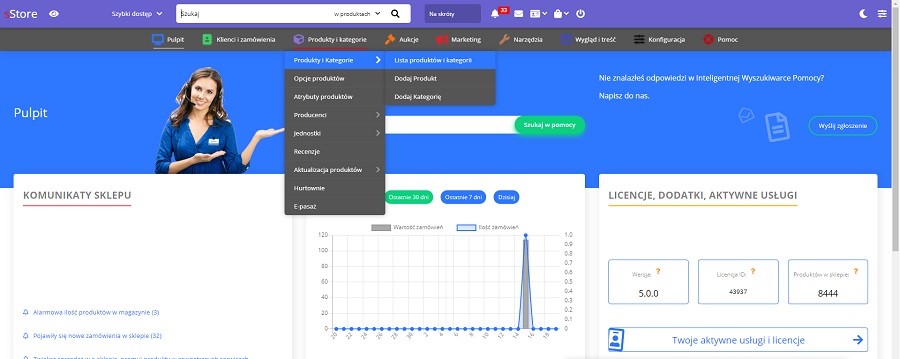 2. Kliknij w ikonę produktu dnia przy produkcie, który chcesz dodać. Uwaga! Produkty, które są już objęte promocją nie mogą być produktami dnia.
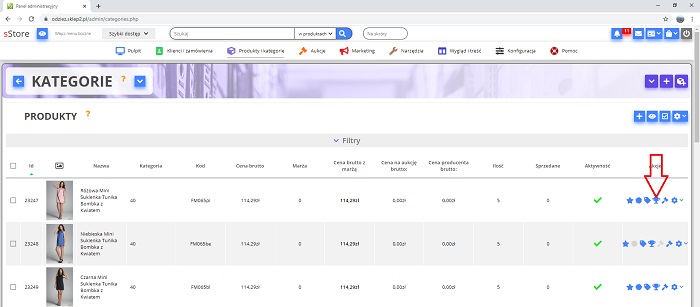 3. Wypełnij pola procentowa wartość upustu, promocyjna cena bez podatku, lub promocyjna cena z podatkiem. Podczas wypełniania jednego z tych pól, pozostałe wartości uzupełnią się automatycznie. Za pomocą kalendarza ustaw datę wygaśnięcia rabatu i kliknij wstaw.
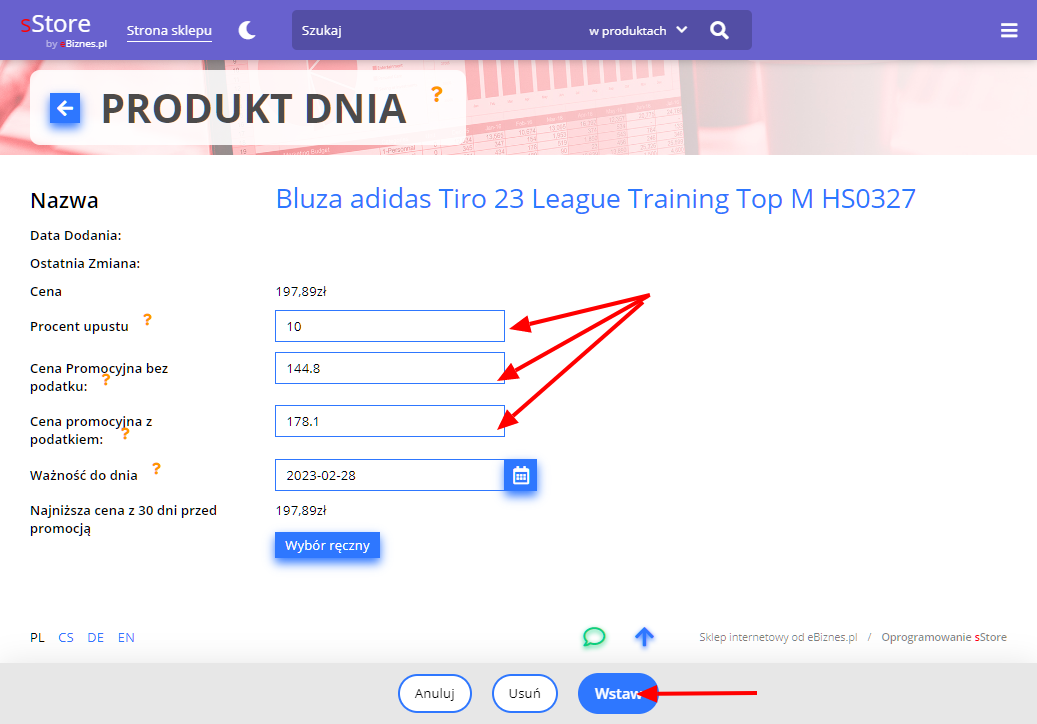 4. Przejdź na stronę główną Twojego sklepu, aby zobaczyć listę produktów dnia, która zawiera czytelne informacje o wielkości rabatu, cenie promocyjnej, pozostałym czasie promocji z dokładnością do sekundy oraz ilości sprzedanych produktów. Natomiast na karcie produktu dodatkowo będzie pokazywana cena z ostatnich 30 dni sprzed promoci.
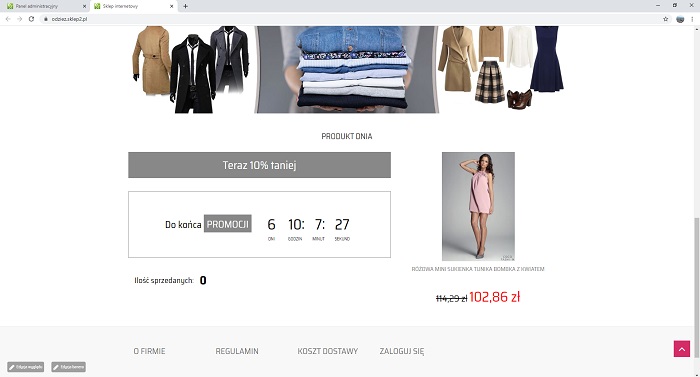 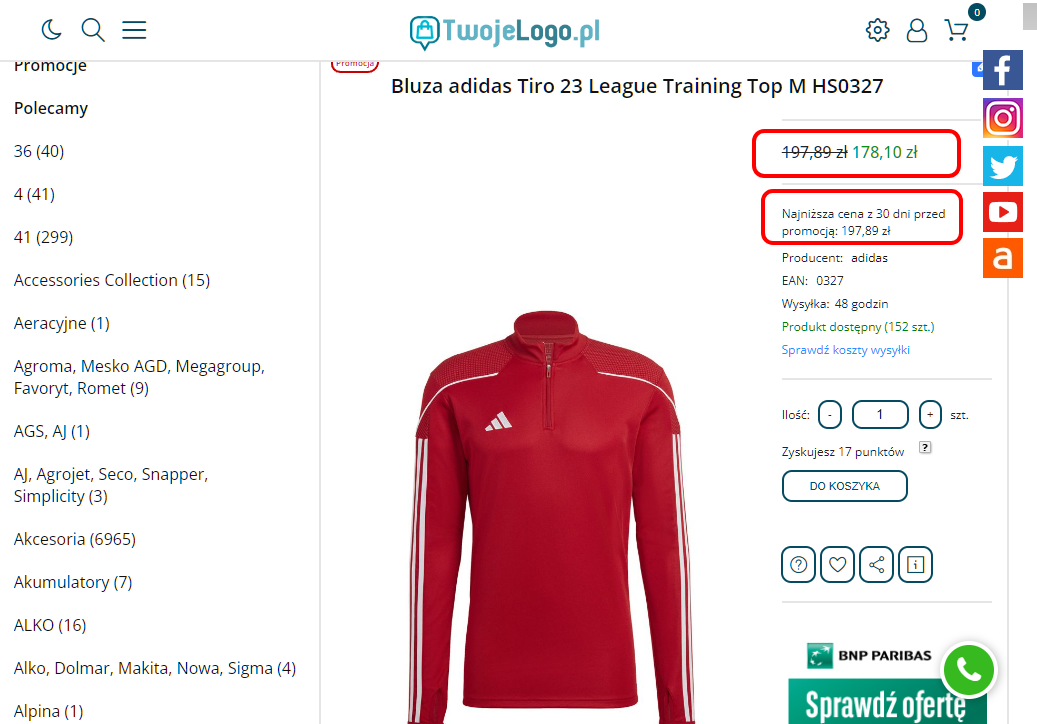 Ręczne ustalanie ceny z ostatnich 30 dni Aby ręcznie ustawić cenę z ostatnich 30 dni, przejdź do edycji produktu dnia, a następnie kliknij przycisk Wybór ręczny. Zostanie wyświetlona lista ostatnich najnyszych cen, spośród których możesz wybrać cenę z ostatnich 30 dni, usunąć ją lub wpisać ręcznie. Na koniec wystarczy kliknąć w Aktualizuj.  Włączanie i wyłączanie boksu "Produkt dnia" Włączanie i wyłączanie boksu "Produkt dnia"1. Przejdź do menu Wygląd i treść > Wygląd > Układ i odszukaj boks "Produkt dnia.
2. Zaznacz boks Produkt dnia w odpowiedniej kolumnie, a następnie ustaw jego położenie względem innych boksów przeciągając w górę lub w dół.
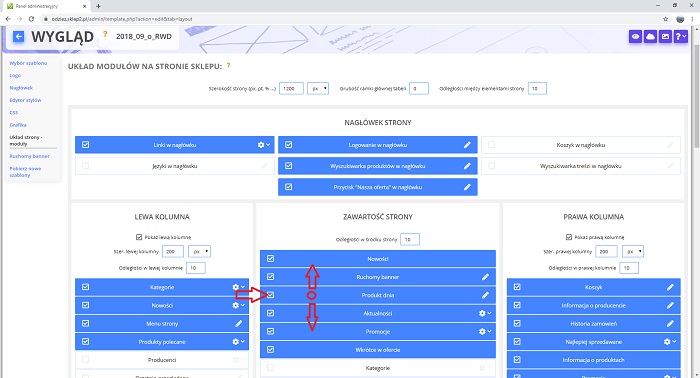 Listą produktów dnia można zarządzać w menu Marketing > Produkt dnia > Lista produkt dnia. Zobaczysz tu listę wszystkich produktów dnia z możliwością ich edycji i usuwania. Klikając przycisk w kolumnie aktywność możesz tymczasowo wyłączyć produkt z promocji.
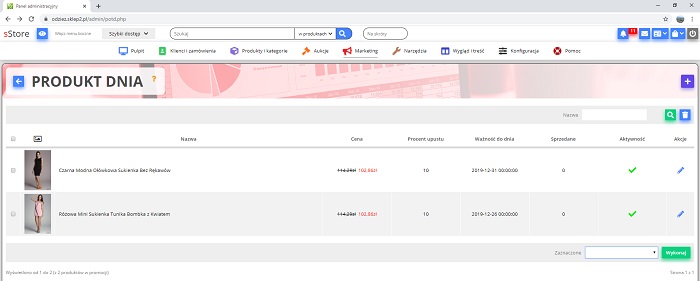 Zobacz też
|